- May -akda Abigail Brown [email protected].
- Public 2024-01-07 19:07.
- Huling binago 2025-01-24 12:27.
Ano ang Dapat Malaman
- Mula sa menu ng YouTube, i-click ang Mga Pelikula at Palabas at i-browse ang mga available na pamagat.
- Piliin ang gusto mong panoorin.
- I-click ang Bumili o Magrenta na button at sundin ang mga prompt para sa pagbabayad.
Inilalarawan ng artikulong ito kung paano magrenta at bumili ng mga pelikula sa pamamagitan ng web na bersyon ng serbisyo sa pagrenta ng pelikula ng YouTube at kung paano makakuha ng refund.
Paano Magrenta o Bumili ng Mga Pelikula sa YouTube
Upang magrenta o bumili ng pelikula sa YouTube gamit ang isang web browser, sundin ang mga hakbang na ito:
- Buksan ang YouTube at i-click ang Mga Pelikula at Palabas sa navigation bar ng YouTube. Maaari mo ring i-type ang "YouTube Movies" sa paghahanap kung mayroon kang YouTube sa isang smart TV, media streamer, o game console.
- Pumili ng mga bagong release, genre ng pelikula, o mag-browse sa mga libreng pelikula.
- Kapag nakakita ka na ng pelikulang uupahan o bibilhin, i-click ang Title o cover art.
- Magsisimulang tumugtog kaagad ang trailer. Nasa ibaba nito ang lahat ng impormasyong kailangan mong malaman tungkol sa pelikula, kabilang ang mga kaugnay na video at kung minsan ay mga komento ng user.
-
I-click ang BUMILI o RENT upang rentahan o bilhin ang pelikula (o palabas sa TV). Ang ilang mga pelikula ay nag-aalok ng parehong mga opsyon sa pagrenta at pagbili, at ang ilan ay nag-aalok lamang ng pagbili.

Image - Upang magpatuloy, kung hindi mo pa nagagawa, kailangan mong gumawa o mag-log in sa iyong YouTube o Google Gmail account.
- Maaaring kailanganin mo ring maglagay ng credit card at impormasyon sa pagsingil kung ito ang iyong unang pagbili sa Google.
- Pumili ng HD o SD. (Minsan, isang opsyon ang 4K.) Maaari ka ring maglagay ng coupon code para sa diskwento sa rental.
-
Kapag nakumpleto na ang mga hakbang sa itaas, mapapanood mo kaagad ang video o maghintay hanggang 30 araw upang simulan ang pag-playback.
Kailangan mong panoorin ang pelikula sa loob ng 24 o 48 oras mula noong una mong pinindot ang Play para sa mga rental. Gayunpaman, maaari mong panoorin ang pelikula nang maraming beses hangga't gusto mo sa loob ng itinalagang rental window. Kung bibili ka ng pelikula, maaari mo itong panoorin anumang oras, hangga't gusto mo.
Paano Kumuha ng Refund Kung May Problema
Kung nagkakaproblema ka sa panonood ng pelikula, maaari kang humiling ng refund. Para makakuha ng refund sa isang pagbili ng pelikula sa YouTube, bisitahin ang iyong page na Mga Pagbili at piliin ang Humiling ng refund sa tabi ng pamagat.
Kapag nasabi mo na ang problemang mayroon ka, piliin ang opsyon sa refund. Sa ilang mga kaso, mabilis na na-refund ang pera. Gayunpaman, maaaring gusto ng YouTube ng higit pang pag-verify upang paganahin ang pag-troubleshoot upang malutas ang problema bago pahintulutan ang isang refund. Para sa karagdagang tulong, bisitahin ang YouTube Movies Support Page.
Mga Feature ng Serbisyo sa Pagrenta ng Pelikula sa YouTube
What We Like
- Online na pagrenta ng pelikula/TV at mga opsyon sa pagbili.
- Available sa maraming device.
- Nagbibigay ng access sa mga feature ng bonus ng pelikula.
- Posible ang mga refund kung may problema ka.
Ano ang Hindi Namin Magugustuhan
- Hindi kasing dami ng mga alok na titulo gaya ng ilang kumpetisyon.
- HDR ay hindi nakasaad sa 4K na pagrenta/pagbili ng pelikula.
- Hindi malinaw ang mga tagubilin sa pagrenta at Pagbili para sa ilang device.
- Hindi mahusay na na-promote.
Ang mga rate ng pagrenta at pagbili ng pelikula sa YouTube ay nag-iiba mula $2.99 hanggang $19.99. Ang mga rate ng pagrenta ay para sa isang 24 o 48 na oras na panahon kapag na-hit mo ang play-depende sa pelikula, maaari kang magkaroon ng hanggang 30-araw na window para simulan ang proseso ng play.
Ang serbisyo sa pagrenta ng pelikula sa YouTube ay hindi dapat ipagkamali sa YouTube TV, na isang bayad na serbisyo sa streaming ng subscription na nagbibigay ng access sa isang pakete ng ilang TV at mga channel ng streaming ng pelikula sa isang flat buwanang bayad. Ang YouTube TV ay katulad ng SlingTV at DirecTV Now, na nag-aalok ng alternatibong cord-cutting sa cable at satellite TV.
Maganda ang karanasan sa panonood ng mga pelikula sa YouTube sa TV.
- Malinaw at maliwanag ang kalidad ng larawan sa malaking screen, at karaniwang walang nakikitang artifact.
- Nag-aalok ang YouTube ng kumpletong karanasan sa pelikula-katulad ng makikita mo sa isang DVD o Blu-ray Disc-na may kasamang mga bonus na extra.
- Ang ilan sa mga karagdagang ito sa page ng pelikula ay kinabibilangan ng mga behind-the-scene na video, mga panayam sa cast, pati na rin ang mga natatanging parodies, clip, at iba pang pag-upload mula sa mga user ng YouTube.
Ang pagrenta ng pelikula sa YouTube at mga tagubilin sa pagbili ay available din para sa:
- Karamihan sa mga web browser ng PC
- YouTube Movie app na available sa mga iOS device (10.0 o mas bago) at Android smartphone
- Karamihan sa mga smart TV (pangunahing 2013 o mas bago na tumatakbo sa Android TV operating system pati na rin ang LG, Vizio, Panasonic, at LG)
- Chromecast at Game Console
- Apple TV
- Mga Roku TV at media streamer
Mga Pamagat at Genre ng Pelikula sa YouTube
Ang bayad na serbisyo sa pagrenta ng pelikula ng YouTube ay kinabibilangan ng mga pamagat tulad ng The Big Ugly, What We Found, The Secret Garden, The Silencing, The Killer Next Door, Black Water Abyss, Homefront, The King of Staten Island, John Wick 3, at iba pa. Maraming mga pamagat ang available sa parehong standard at high-definition, at isang limitadong bilang ang available sa 4K. Iminumungkahi ng YouTube ang pinakamababang bilis ng internet na hindi bababa sa 20 Mbps para sa 4K streaming.
Bilang karagdagan sa mga itinatampok na pamagat na lumalabas sa pahina ng Mga Pelikula sa YouTube, maaari ka ring maghanap upang makita kung ang isang partikular na pamagat ng pelikula o palabas sa TV ay nasa serbisyo, mag-browse sa listahan ng pamagat ng A-Z, o sa pamamagitan ng mga kategorya ng paksa, na kinabibilangan ng:
- Mga Bagong Release
- Nangungunang Mabenta
- Mga Animated na Pelikula,
- Action/Adventure
- Comedy
- Classic
- Mga Dokumentaryo
- Drama
- Katatakutan
- Science Fiction
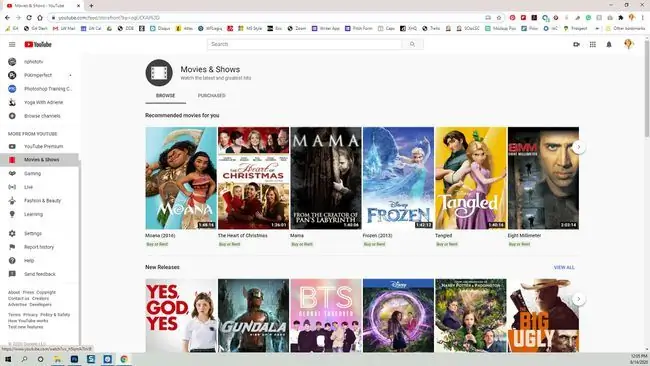
Mayroon ding listahan ng mga nauugnay na video na maa-access mo mula sa page ng pelikula - hindi mo kailangang magrenta ng pelikula para ma-access ang listahan.






